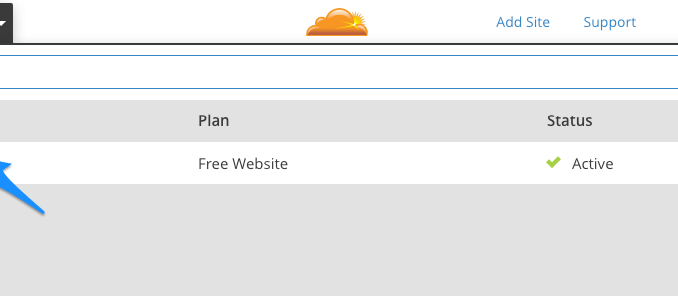
Mới đây dịch vụ proxy trung gian CloudFlare đã ra mắt chiến dịch miễn phí SSL giúp tất cả mọi người đều có thể sử dụng chứng chỉ SSL để thêm giao thức HTTPS vào website để an toàn hơn và thân thiện với SEO hơn.
Và đối với CloudFlare họ đã khắc phục được 2 vấn đề này vì hầu như chúng ta không phải cài đặt thêm gì vào host hay máy chủ mà chỉ cần sử dụng dịch vụ CloudFlare là đã có thể kích hoạt giao thức SSL
Những điều cần biết trước khi sử dụng SSL
Khi sử dụng SSL, website của bạn sẽ sử dụng giao thức HTTPS với đường dẫn có ổ khóa màu xanh.
Website sẽ tải chậm hơn nếu cài Full SSL, vì nó phải mã hóa khi nhận/gửi dữ liệu.
Nếu sử dụng Full SSL, khi chuyển host phải cài lại.
Chi tiết về các loại SSL của CloudFlare
Trong lúc chọn SSL có thể thấy ngoài kiểu Flexible thì CloudFlare còn có nhiều kiểu khác nhau, ý nghĩa nó là gì mình xin giải thích như sau:
Flexible SSL: Kiểu này CloudFlare sẽ hỗ trợ người truy cập vào website của bạn thông qua giao thức HTTPS, nhưng dữ liệu gửi từ CloudFlare về máy chủ sẽ không được mã hóa. Và bạn không cần cài chứng chỉ SSL bên trong server. Có thể sử dụng bất cứ website nào, từ Shared Host đến máy chủ riêng và không cần thiết lập gì thêm.
Full SSL: Kiểu này CloudFlare sẽ hỗ trợ người truy cập vào website thông qua giao thức HTTPS và dữ liệu từ CloudFlare gửi về máy chủ cũng sẽ được mã hóa. Tuy nhiên bạn phải có một chứng chỉ SSL, nhưng CloudFlare sẽ không xác thực chứng chỉ này nên bạn có thể sử dụng chứng chỉ tự ký, hoặc tạo chứng chỉ của CloudFlare. Và tài khoản bạn phải là tài khoản Pro mới có thể sử dụng chứng chỉ riêng trên CloudFlare.
Full SSL (strict): Giống như kiểu Full SSL nhưng CloudFlare sẽ xác thực chứng chỉ này, chứng chỉ của bạn phải mua hoặc sử dụng Let’s Encrypt. Và tài khoản của bạn phải là Pro mới có thể sử dụng chứng chỉ riêng.
Ở phần dưới mình sẽ hướng dẫn chi tiết cách sử dụng từng loại.
Kích hoạt Flexible SSL
Trước tiên bạn cần cài đặt CloudFlare vào website. Sau đó truy cập vào website cần kích hoạt SSL.
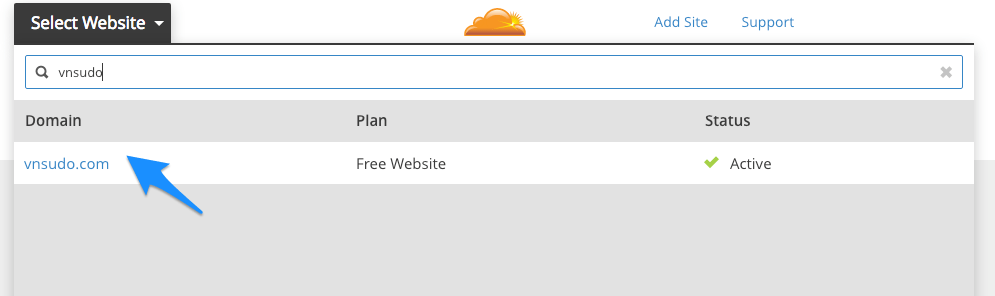
Ở mục Crypto, tìm mục SSL và chọn Flexible SSL.
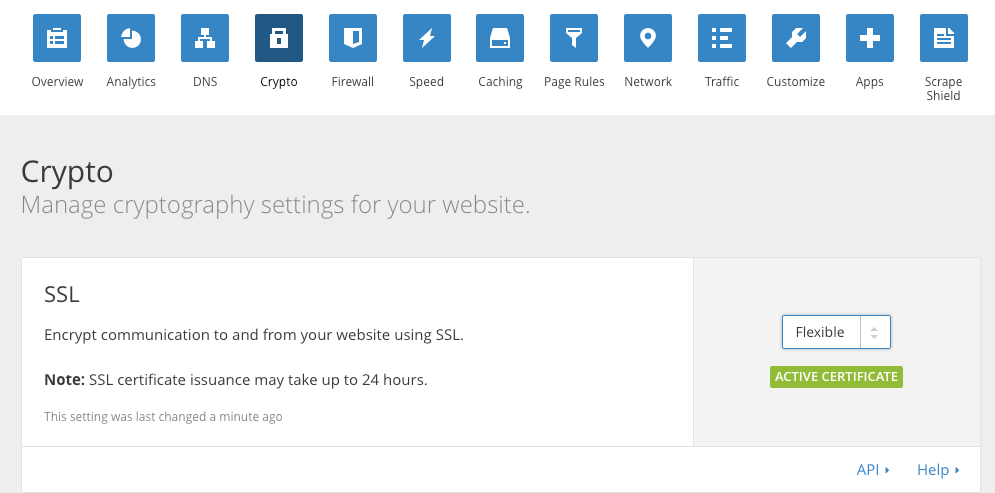
Bây giờ bạn có thể đợi tầm 30 phút và truy cập vào website theo giao thức https://domain.com xem được chưa nhé.
Cài Full SSL miễn phí sử dụng chứng chỉ của CloudFlare
Bạn có thể cài Full SSL để dữ liệu bạn gửi lên CloudFlare hoặc từ CloudFlare gửi về đều được mã hóa an toàn hơn. Trong bài này mình sẽ không đề cập cách sử dụng SSL với chứng chỉ riêng mà sử dụng chứng chỉ do CloudFlare cấp, vẫn dùng tốt.
Bước 1. Chọn kiểu SSL
Tại mục Crypto, bạn chọn Full SSL hoặc Full SSL (strict).
Bước 2. Tạo chứng chỉ SSL miễn phí trên CloudFlare
Tại mục Crypto, bạn kéo tìm phần Origin Certificates và ấn nút Create Certificate.
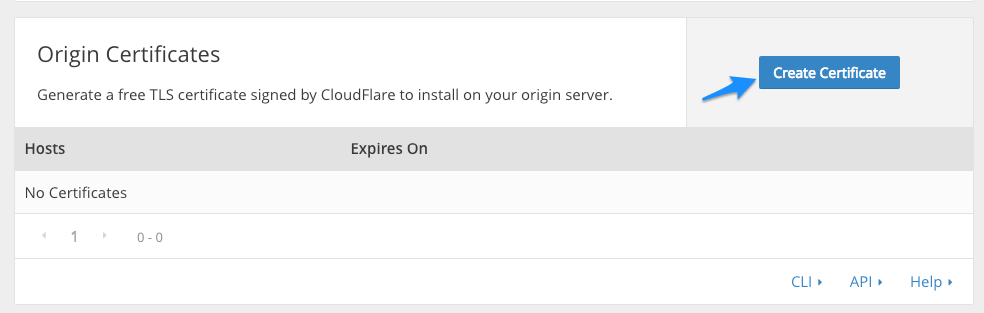
Sau đó chọn Let CloudFlare generate a private key and a CSR rồi ấn Next.
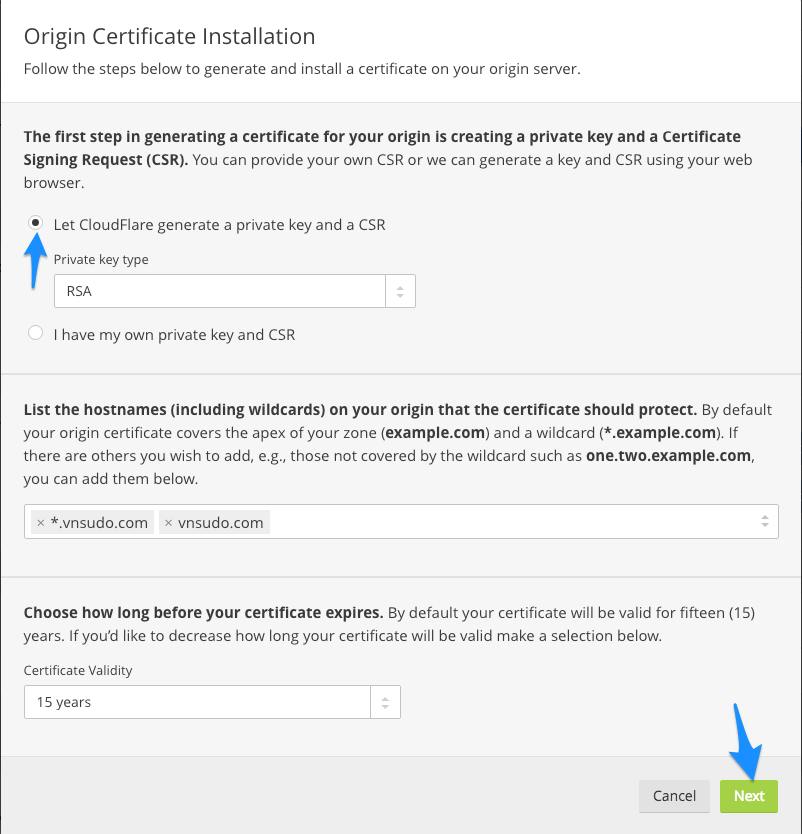
Cuối cùng họ sẽ cho bạn hai thông tin quan trọng là Origin Certificate và Private Key. Bạn hãy copy hai thông tin này vào đâu đó để sử dụng ở bước kế tiếp, đặc biệt là Private Key bạn phải lưu lại vì bạn không thể tìm lại Private Key sau khi ấn nút Ok.
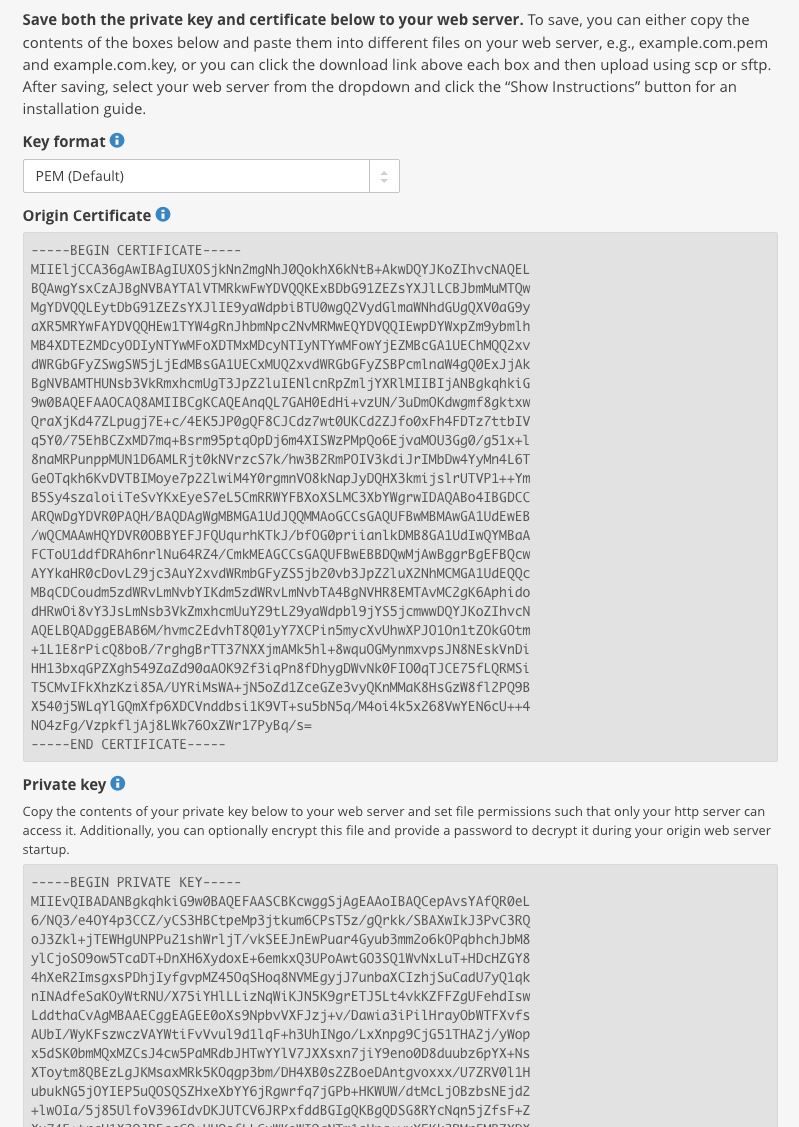
Khi nào bạn cài xong xuôi thì hãy đợi đến khi nào CloudFlare duyệt chứng chỉ của bạn thì nó sẽ hiển thị ở phần Certificates như hình dưới là sử dụng được. Quy trình này có thể mất vài mươi phút hoặc vài giờ.
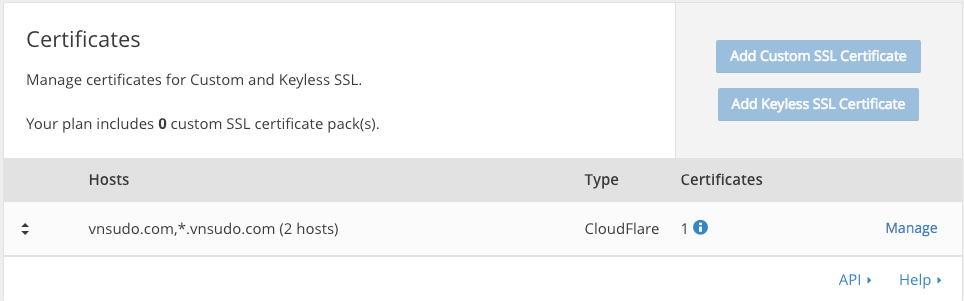
Bước 3. Cài chứng chỉ lên webserver
Hãy chọn loại webserver hoặc loại control panel bạn đang sử dụng để cài đặt chính xác nhé.
Cài SSL Nginx proxy + Apache
SSL trên Kloxo
install SSL on sentora
install SSL certificate Microsoft IIS
SSL certificate on cpanel
cài đặt SSL trên DirectAdmin
Kích hoạt SSL cho WordPress
Sau khi SSL đã được kích hoạt, hãy cài thêm plugin Really Simple SSL để WordPress tự chuyển hướng về giao thức HTTPS. Đồng thời cài thêm plugin SSL Insecure Content Fixer để tự chuyển toàn bộ các liên kết trên trang thành https để tránh lỗi chữ https màu trắng hoặc vàng.
Lời kết Cài SSL
Như vậy trong bài này bạn đã biết chi tiết cách cài SSL miễn phí từ CloudFlare thông qua hai loại Flexible SSL và Full SSL. Nếu bạn cảm thấy khó khăn ở bước nào hãy bình luận hỏi thêm để mình có thể hỗ trợ nhé
